كيفية مسح الملفات الأخيرة في مستكشف Windows 10
هل تتساءل عن كيفية مسح الملفات الحديثة في نظام التشغيل Windows 10 الخاص بك؟ في نظام التشغيل Windows 10، يتم فتح File Explorer على الوصول السريع افتراضيًا والذي يعرض المجلدات المتكررة والملفات الحديثة.
- المجلدات المتكررة: يعرض ما يصل إلى عشرة مجلدات قمت بفتحها بشكل متكرر على النظام.
- الملفات الأخيرة: يعرض ما يصل إلى عشرين ملفًا قمت بفتحها مؤخرًا.
طريقتان لمسح الملفات الأخيرة لحسابك في نظام التشغيل Windows 10:
- الخيار 1: إزالة الملفات الأخيرة من Windows 10 Quick Access
- الخيار 2: مسح جميع الملفات الحديثة من مستكشف ملفات Windows 10
الخيار 1: إزالة الملفات الأخيرة من Windows 10 Quick Acees
افتراضيًا، يقوم Windows 10 بتتبع المستندات والملفات المفتوحة مؤخرًا بشكل عام. فيما يلي طريقة بسيطة لإزالة المجلدات والملفات الحديثة بشكل دائم من Windows 10 File Explorer:
الخطوة 1: افتح مستكشف الملفات. حدد موقع الوصول السريع، يمكنك رؤية المجلدات المتكررة و الملفات الأخيرة.
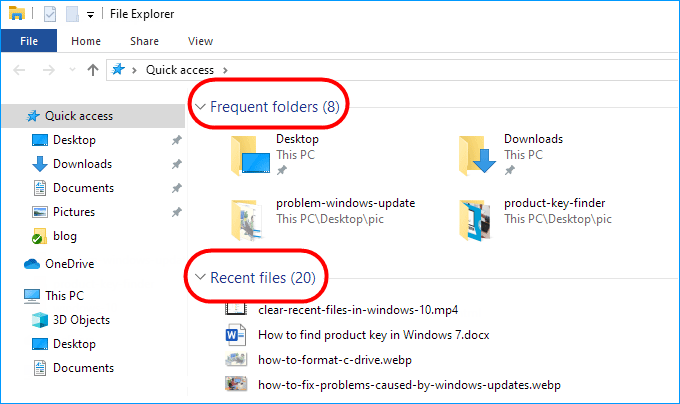
الخطوة 2: انقر بزر الماوس الأيمن على المجلد أو الملف الأخير الذي تريد حذفه، ثم حدد إزالة من الوصول السريع.
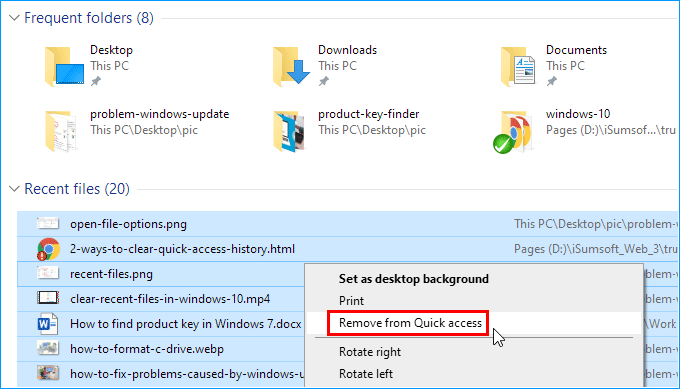
الخيار 2: مسح جميع الملفات الحديثة من مستكشف Windows 10
تتيح لك هذه الطريقة إخفاء جميع المجلدات والملفات الحديثة من الظهور في الوصول السريع لمستكشف ملفات Windows 10.
الخطوة 1: في "مستكشف الملفات"، انتقل إلى قسم الشريط عرض وانقر على زر خيارات .
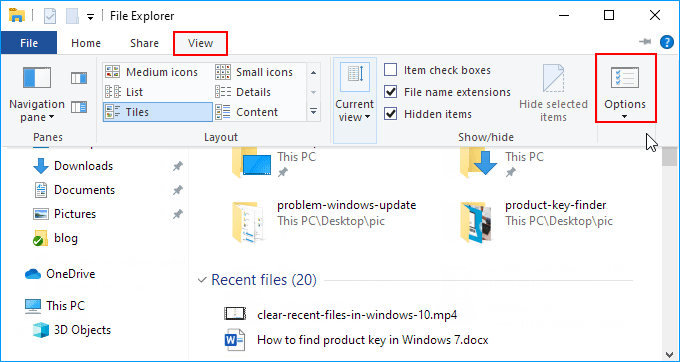
الخطوة 2: عند فتح نافذة "خيارات المجلد"، انتقل إلى علامة التبويب عام . ثم قم بإلغاء تحديد "إظهار الملفات المستخدمة مؤخرًا في الوصول السريع" و"إظهار المجلدات المستخدمة مؤخرًا في الوصول السريع".
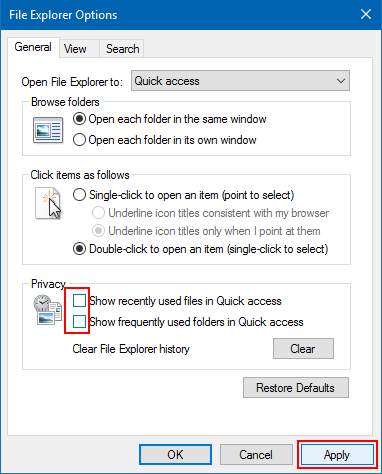
الخطوة 3: انقر على تطبيق و موافق . ستختفي الملفات الحديثة والمجلدات المتكررة على الفور من File Explorer.
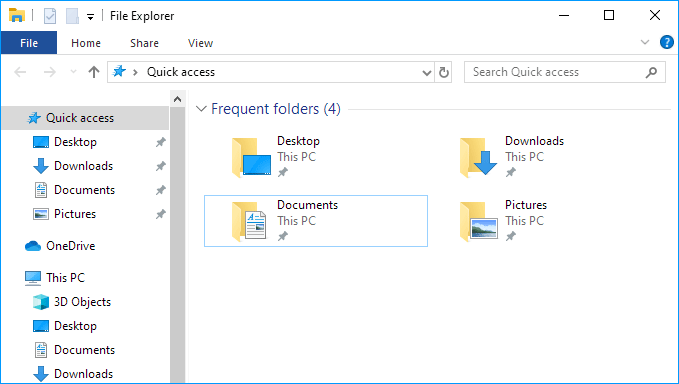
لاحظ أن إعادة تحديد خيار "إظهار الملفات المستخدمة مؤخرًا في الوصول السريع" سيؤدي أيضًا إلى ظهور ملفاتك الحديثة في File Explorer مرة أخرى.
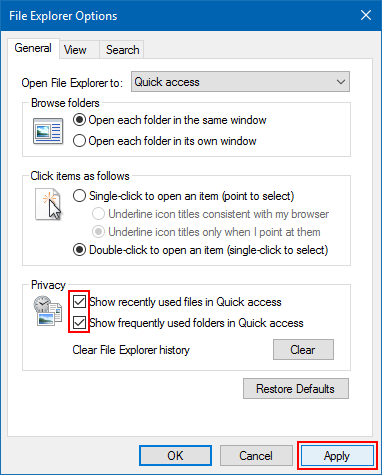
-
 خذ المبادرة في حماية البيانات: إلغاء الاشتراك والتحكم في بياناتكأنت أكثر من مجرد نقطة بيانات. إن الانسحاب يمكّنك من استعادة التحكم في معلوماتك الشخصية. مصطلح "المراقبة" غالبًا ما يثير صورًا للعمل...برنامج تعليمي نشر في 2025-04-16
خذ المبادرة في حماية البيانات: إلغاء الاشتراك والتحكم في بياناتكأنت أكثر من مجرد نقطة بيانات. إن الانسحاب يمكّنك من استعادة التحكم في معلوماتك الشخصية. مصطلح "المراقبة" غالبًا ما يثير صورًا للعمل...برنامج تعليمي نشر في 2025-04-16 -
 شراء بنوك الطاقة وكن حذرًا من هذه الكذبة التسويقيةالحقيقة حول سعة طاقة الهاتف المحمول: الفجوة الضخمة بين سعة الإعلان والقدرة الفعلية غالبًا ما تكون السعة التي يتم الإعلان عنها من قبل الشركات المصنع...برنامج تعليمي نشر في 2025-04-15
شراء بنوك الطاقة وكن حذرًا من هذه الكذبة التسويقيةالحقيقة حول سعة طاقة الهاتف المحمول: الفجوة الضخمة بين سعة الإعلان والقدرة الفعلية غالبًا ما تكون السعة التي يتم الإعلان عنها من قبل الشركات المصنع...برنامج تعليمي نشر في 2025-04-15 -
 حل مشكلة بدء التشغيل عالقة بعد تحديث Windows 11 KB5043145يوفر هذا الدليل حلولًا لحل مشكلة تجميد بدء تشغيل Windows 11 بعد تحديث KB5043145. يمكن معالجة هذه المشكلة المحبطة ، حيث يتم تعليق Windows إلى أجل غير...برنامج تعليمي نشر في 2025-04-15
حل مشكلة بدء التشغيل عالقة بعد تحديث Windows 11 KB5043145يوفر هذا الدليل حلولًا لحل مشكلة تجميد بدء تشغيل Windows 11 بعد تحديث KB5043145. يمكن معالجة هذه المشكلة المحبطة ، حيث يتم تعليق Windows إلى أجل غير...برنامج تعليمي نشر في 2025-04-15 -
 القطع الأثرية الأساسية لتنظيم المفروشات المنزلية: أفضل التطبيقات والأدوات清洁是一项永无止境的苦差事——新的灰尘和污垢潜伏在角落里,随时准备破坏您辛勤的成果。但是,即使您无法彻底摆脱家务,您也可以使用合适的应用程序和设备更快地整理房间。以下九款产品可以帮助您减少清洁时间,让您有更多时间去做其他事情。 Sortly 在开始擦洗之前,您需要整理散落在您家里的物品。一旦杂物不...برنامج تعليمي نشر في 2025-04-15
القطع الأثرية الأساسية لتنظيم المفروشات المنزلية: أفضل التطبيقات والأدوات清洁是一项永无止境的苦差事——新的灰尘和污垢潜伏在角落里,随时准备破坏您辛勤的成果。但是,即使您无法彻底摆脱家务,您也可以使用合适的应用程序和设备更快地整理房间。以下九款产品可以帮助您减少清洁时间,让您有更多时间去做其他事情。 Sortly 在开始擦洗之前,您需要整理散落在您家里的物品。一旦杂物不...برنامج تعليمي نشر في 2025-04-15 -
 PCI دليل تنزيل برنامج تشغيل PCI Communication Controllerاستكشاف الأخطاء وإصلاحها لبرنامج تشغيل وحدة تحكم الاتصالات البسيطة PCI: دليل شامل يعد برنامج تشغيل وحدة التحكم في الاتصالات البسيطة PCI أمرًا بالغ ...برنامج تعليمي نشر في 2025-04-15
PCI دليل تنزيل برنامج تشغيل PCI Communication Controllerاستكشاف الأخطاء وإصلاحها لبرنامج تشغيل وحدة تحكم الاتصالات البسيطة PCI: دليل شامل يعد برنامج تشغيل وحدة التحكم في الاتصالات البسيطة PCI أمرًا بالغ ...برنامج تعليمي نشر في 2025-04-15 -
 جميع الاستراتيجيات لاستعادة مستندات OpenOffice غير المحفوظةهل لم يتم حفظ ملفات OpenOffice الخاصة بك بسبب ظروف غير متوقعة مثل انقطاع طاقة الكمبيوتر؟ هل من الممكن استعادة مستندات OpenOffice غير المحفوظة على Wi...برنامج تعليمي نشر في 2025-04-15
جميع الاستراتيجيات لاستعادة مستندات OpenOffice غير المحفوظةهل لم يتم حفظ ملفات OpenOffice الخاصة بك بسبب ظروف غير متوقعة مثل انقطاع طاقة الكمبيوتر؟ هل من الممكن استعادة مستندات OpenOffice غير المحفوظة على Wi...برنامج تعليمي نشر في 2025-04-15 -
 10 ميزات Amazon يجب عليك استخدامها我几乎所有东西都在亚马逊上购买。虽然我尽量不去想这样做会加剧我们《机器人瓦力》式的未来,但这实在太方便了,按下按钮后两天就能收到货。如果你也有同感,那就来看看这10个你真的应该使用的亚马逊功能吧。 使用亚马逊当日送达安排送货 亚马逊的魅力之一就是能够在你想到需要某样东西的时候立即购买。这样,你就能...برنامج تعليمي نشر في 2025-04-14
10 ميزات Amazon يجب عليك استخدامها我几乎所有东西都在亚马逊上购买。虽然我尽量不去想这样做会加剧我们《机器人瓦力》式的未来,但这实在太方便了,按下按钮后两天就能收到货。如果你也有同感,那就来看看这10个你真的应该使用的亚马逊功能吧。 使用亚马逊当日送达安排送货 亚马逊的魅力之一就是能够在你想到需要某样东西的时候立即购买。这样,你就能...برنامج تعليمي نشر في 2025-04-14 -
 خطأ في اتصال Monster Hunter Wilderness PC ، حل سريعمواجهة خطأ اتصال Monster Hunter Wilds S9052-TAD-W79J؟ تؤثر هذه القضية المحبطة على العديد من اللاعبين ، لكن العديد من الحلول أثبتت فعاليتها. يقوم هذا...برنامج تعليمي نشر في 2025-04-14
خطأ في اتصال Monster Hunter Wilderness PC ، حل سريعمواجهة خطأ اتصال Monster Hunter Wilds S9052-TAD-W79J؟ تؤثر هذه القضية المحبطة على العديد من اللاعبين ، لكن العديد من الحلول أثبتت فعاليتها. يقوم هذا...برنامج تعليمي نشر في 2025-04-14 -
 نقل بسهولة واتس اب إلى الإشارة والبرقيةYou thought convincing your friends to swap WhatsApp for Telegram or Signal would be the hardest thing about switching messaging apps. But the...برنامج تعليمي نشر في 2025-04-14
نقل بسهولة واتس اب إلى الإشارة والبرقيةYou thought convincing your friends to swap WhatsApp for Telegram or Signal would be the hardest thing about switching messaging apps. But the...برنامج تعليمي نشر في 2025-04-14 -
 7 ميزات MacOS تجعلني أتخلى عن الكمبيوتر المحمول Windows 11بعد سنوات من استخدام نظام التشغيل Windows 11 ، لم أتخيل أبدًا أنني سأجعل المفتاح. ومع ذلك ، تقدم MacOS العديد من الميزات المدروسة التي أحدثت فرقًا مل...برنامج تعليمي نشر في 2025-04-14
7 ميزات MacOS تجعلني أتخلى عن الكمبيوتر المحمول Windows 11بعد سنوات من استخدام نظام التشغيل Windows 11 ، لم أتخيل أبدًا أنني سأجعل المفتاح. ومع ذلك ، تقدم MacOS العديد من الميزات المدروسة التي أحدثت فرقًا مل...برنامج تعليمي نشر في 2025-04-14 -
 تتوفر ميزات iOS 12 الجديدة لتحسين تجربة iPhone الخاصة بكiOS 12:iPhone操作系统最新版本带来的七大改进 我们六月首次获悉iPhone操作系统的最新版本iOS 12。本周,苹果公司的新更新将开始向兼容设备(包括iPhone 5C及之后发布的所有机型)推出。 除了性能提升外,该软件还带来了许多酷炫的新功能。为了帮助您充分利用这些扩展功能,我们对iO...برنامج تعليمي نشر في 2025-04-14
تتوفر ميزات iOS 12 الجديدة لتحسين تجربة iPhone الخاصة بكiOS 12:iPhone操作系统最新版本带来的七大改进 我们六月首次获悉iPhone操作系统的最新版本iOS 12。本周,苹果公司的新更新将开始向兼容设备(包括iPhone 5C及之后发布的所有机型)推出。 除了性能提升外,该软件还带来了许多酷炫的新功能。为了帮助您充分利用这些扩展功能,我们对iO...برنامج تعليمي نشر في 2025-04-14 -
 Bonfire الداخلي و 9 نصائح للإضاءة الذكية ، تجربة ديناميكيةفتح الإمكانات الكاملة للأضواء الذكية: 11 اختراق ذكي لمحاولة! لقد استثمرت في الأضواء الذكية - الآن دعنا نتجاوز عناصر التحكم في التشغيل/الإيقاف ال...برنامج تعليمي نشر في 2025-04-13
Bonfire الداخلي و 9 نصائح للإضاءة الذكية ، تجربة ديناميكيةفتح الإمكانات الكاملة للأضواء الذكية: 11 اختراق ذكي لمحاولة! لقد استثمرت في الأضواء الذكية - الآن دعنا نتجاوز عناصر التحكم في التشغيل/الإيقاف ال...برنامج تعليمي نشر في 2025-04-13 -
 طريقة فعالة لحل انهيار بدء تشغيل العوامل اللاأحيائيةأعتقد أنه يجب أن تكون قد لعبت عاملًا حيويًا إذا كنت من محبي اللعبة. هل سبق لك أن لم تتمكن من لعبها بسبب تحطم اللعبة؟ إذا كان لديك ولا تعرف كيفية إصلاح...برنامج تعليمي نشر في 2025-04-13
طريقة فعالة لحل انهيار بدء تشغيل العوامل اللاأحيائيةأعتقد أنه يجب أن تكون قد لعبت عاملًا حيويًا إذا كنت من محبي اللعبة. هل سبق لك أن لم تتمكن من لعبها بسبب تحطم اللعبة؟ إذا كان لديك ولا تعرف كيفية إصلاح...برنامج تعليمي نشر في 2025-04-13 -
 كيفية إزالة فيروس ياهو تماما على Mac؟هل يعيدك متصفح الويب الخاص بك على جهاز Mac الخاص بك إلى Yahoo ، بغض النظر عن متصفحك أو محرك البحث الذي اخترته؟ هذا يشير إلى عدوى خاطف المتصفح المحتم...برنامج تعليمي نشر في 2025-04-13
كيفية إزالة فيروس ياهو تماما على Mac؟هل يعيدك متصفح الويب الخاص بك على جهاز Mac الخاص بك إلى Yahoo ، بغض النظر عن متصفحك أو محرك البحث الذي اخترته؟ هذا يشير إلى عدوى خاطف المتصفح المحتم...برنامج تعليمي نشر في 2025-04-13
دراسة اللغة الصينية
- 1 كيف تقول "المشي" باللغة الصينية؟ 走路 نطق الصينية، 走路 تعلم اللغة الصينية
- 2 كيف تقول "استقل طائرة" بالصينية؟ 坐飞机 نطق الصينية، 坐飞机 تعلم اللغة الصينية
- 3 كيف تقول "استقل القطار" بالصينية؟ 坐火车 نطق الصينية، 坐火车 تعلم اللغة الصينية
- 4 كيف تقول "استقل الحافلة" باللغة الصينية؟ 坐车 نطق الصينية، 坐车 تعلم اللغة الصينية
- 5 كيف أقول القيادة باللغة الصينية؟ 开车 نطق الصينية، 开车 تعلم اللغة الصينية
- 6 كيف تقول السباحة باللغة الصينية؟ 游泳 نطق الصينية، 游泳 تعلم اللغة الصينية
- 7 كيف يمكنك أن تقول ركوب الدراجة باللغة الصينية؟ 骑自行车 نطق الصينية، 骑自行车 تعلم اللغة الصينية
- 8 كيف تقول مرحبا باللغة الصينية؟ # نطق اللغة الصينية، # تعلّم اللغة الصينية
- 9 كيف تقول شكرا باللغة الصينية؟ # نطق اللغة الصينية، # تعلّم اللغة الصينية
- 10 How to say goodbye in Chinese? 再见Chinese pronunciation, 再见Chinese learning

























